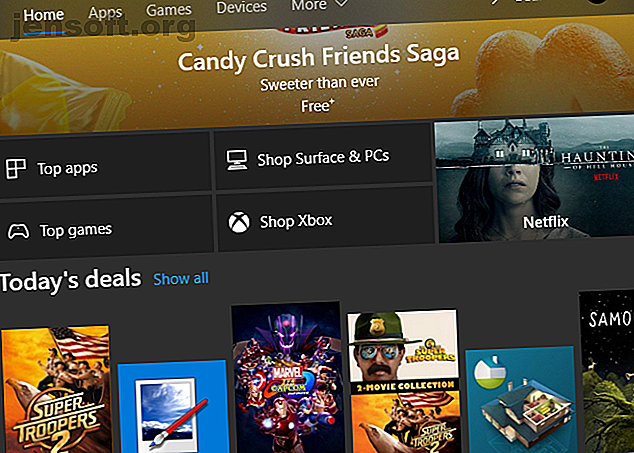
Desktop- und Microsoft Store-Apps: Welche sollten Sie herunterladen?
Werbung
In der Vergangenheit haben Sie Windows-Software über eine EXE-Datei von der offiziellen Website oder von einer Download-Site eines Drittanbieters ( Desktop-App genannt ) heruntergeladen. Ab Windows 8 und Windows 10 haben Sie jedoch auch die Möglichkeit, Apps aus dem Microsoft Store (so genannte Store-Apps ) herunterzuladen.
Viele Apps sind sowohl als herkömmliche Desktop-Apps als auch als moderne Store-Apps verfügbar. Welche sollten Sie bei gegebener Auswahl herunterladen? Wir werden einen Blick darauf werfen und versuchen, diese Frage zu beantworten.
Warum gibt es den Microsoft Store?

Microsoft hat seinen neuen App-Marktplatz, den Windows Store, in Windows 8 integriert. Zu dieser Zeit waren diese „Metro-Apps“ nur im Vollbildmodus verfügbar und wurden von vielen ignoriert.
Dieser Marktplatz wurde in Windows 10 übernommen und schließlich in Microsoft Store umbenannt (nicht zu verwechseln mit herkömmlichen Microsoft Stores). Neben Apps bietet der Microsoft Store Spiele, Filme, Fernsehsendungen und Edge-Erweiterungen. Jetzt sind die Grenzen zwischen den App-Typen verschwommen, da Store-Apps wie herkömmliche Desktop-Programme in einem Fenster ausgeführt werden.
Schauen Sie sich unsere Übersicht über den Microsoft Store an. Was ist der Microsoft Store und wie verwende ich ihn unter Windows 10? Was ist der Microsoft Store und wie verwende ich ihn unter Windows 10? Neugierig auf den Microsoft Store in Windows 10? Hier erfahren Sie, was der Store bietet, wie Sie darauf zugreifen können und wie Sie ihn verwenden können. Lesen Sie mehr für weitere Informationen, wenn Sie neu sind.
Für einige Zeit war Windows die einzige große Plattform, die keinen offiziellen Marktplatz für Apps anbot. Android hat Google Play, MacOS und iOS haben den App Store und Linux hat mehrere Storefront-Repositories. Langjährige Windows-Benutzer mögen sich fragen, warum Microsoft überhaupt die Mühe gemacht hat, einen App Store wie diesen herauszubringen.
Aus Sicht des Unternehmens waren dies hauptsächlich zwei Gründe: Plattformübergreifende Einheitlichkeit und Sicherheit des Betriebssystems.
Universelle Microsoft Store Apps
Wie Sie sich vielleicht erinnern, hat Microsoft die neuen UWP-Apps ( Universal Windows Platform ) (unter Windows 8 Metro-Apps genannt) ziemlich stark vorangetrieben. Die Idee war, Apps anzubieten, die sowohl auf Windows-Desktops als auch auf Windows Phone funktionieren.
Selbst nach dem Zusammenbruch von Windows 10 Mobile werden Apps im Store heutzutage häufig auf Windows 10, Xbox One, HoloLens und anderen Plattformen ausgeführt. Theoretisch können Entwickler damit eine App erstellen, die auf mehreren Geräten verwendet werden kann.

Natürlich bietet die Bereitstellung dieser Apps im Microsoft Store auch eine zusätzliche Einnahmequelle für Microsoft.
Sicherheitsprobleme mit Desktop-Apps
Da Desktop-Windows-Programme überall verfügbar sind, kann das Herunterladen dazu führen, dass Ihr Computer infiziert wird. Wenn Sie nicht von einer vertrauenswürdigen Quelle herunterladen Die sichersten Websites zum Herunterladen kostenloser Software für Windows Die sichersten Websites zum Herunterladen kostenloser Software für Windows Viele Websites zum Herunterladen von Software sind mit Malware geladen. Wir haben Websites zusammengestellt, denen Sie vertrauen können, wenn Sie einen kostenlosen Software-Download benötigen. Lesen Sie weiter, es ist oft schwierig zu sagen, ob eine App, die Sie auf einer zufälligen Website finden, ein legitimer Download oder eine gefährliche Fälschung ist. Dies führt dazu, dass sich unerfahrene Benutzer bereits beim Herunterladen von Software für Malware öffnen.
Stattdessen gibt der Microsoft Store Microsoft mehr Kontrolle darüber, welche Apps verfügbar sind. Das Unternehmen führt eine gewisse Überprüfung durch, um gefährliche Apps aus dem Store zu entfernen. Der Store hatte einige Zeit Probleme mit gefälschten und toten Apps, aber diese sind heutzutage glücklicherweise nicht mehr so schlimm.
Desktop- und Microsoft Store-Apps: Sicherheit
Wie wir gesehen haben, haben Store-Apps den Vorteil, in einer vertrauenswürdigen Umgebung zu leben. Im Kern sind sie jedoch auch sicherer als Desktop-Apps.
Wenn Sie eine Desktop-App herunterladen, ist häufig eine Berechtigung erforderlich, um als Administrator für die Installation ausgeführt zu werden. Während dies ein normaler Teil der Installation von Software ist, können Sie einem Programm mit Administratorrechten die Berechtigung geben, auf Ihrem Computer zu tun, was immer es will.

Wenn Sie einer böswilligen App Administratorrechte gewähren, kann sie Malware installieren, Ihre Daten in den Papierkorb werfen, Ihre Tastatureingaben aufzeichnen oder auf andere Weise Ihrem PC Schaden zufügen. Die meisten Apps tun dies natürlich nicht, aber so verbreiten sich Infektionen oft.
Im Gegensatz dazu haben Store-Apps eingeschränkte Berechtigungen. Sie werden in einer Sandbox ausgeführt, was bedeutet, dass sie auf einen bestimmten Teil von Windows beschränkt sind. Da diese Apps nie als Administrator ausgeführt werden, können sie Ihr System bei weitem nicht beschädigen.
Dies ist auch für Apps wie iTunes großartig. Wenn Sie die Store-Version von iTunes herunterladen, erhalten Sie keinen zusätzlichen Müll wie Bonjour und Apple Software Update.
Wie Android- und iPhone-Apps listen auch Microsoft Store-Apps alle von ihnen verwendeten Berechtigungen auf. So können Sie genau sehen, welche Funktionen sie im Hintergrund verwenden. Darüber hinaus können Sie im Abschnitt " Datenschutz " der Einstellungen festlegen, dass Apps keine individuellen Berechtigungen verwenden dürfen.

Standardmäßig erhalten alle Store-Apps automatische Updates. Dies ist viel einfacher als die Aktualisierungsaufforderungen, die die meisten Desktop-Apps bereitstellen, da Sie sich nicht darum kümmern müssen, die Website zu besuchen und die neueste Version manuell herunterzuladen. Das Deinstallieren einer Store-App ist auch viel sauberer als eine Desktop-App, da keine Registrierungseinträge und andere verstreute Daten entfernt werden müssen.
Desktop- und Microsoft Store-Apps: Auswahl
Es gibt zwar eine Fülle großartiger Software für Windows, aber im Microsoft Store finden Sie nicht alles. Entwickler müssen eine geringe Gebühr zahlen, um sich zu registrieren und ihre Apps im Microsoft Store abzurufen. Für Entwickler kleiner Tools lohnt sich dies möglicherweise nicht.
Viele beliebte Apps wie Discord, Steam, Calibre, Snagit und viele mehr sind im Store nicht verfügbar. Dies bedeutet, dass sich Spieler und Benutzer von Power-Anwendungen in vielen Fällen an Desktop-Apps halten müssen.
Sie können jedoch auch Store-Versionen für viele gängige Desktop-Software finden. Slack, Spotify, iTunes, Messenger, WhatsApp, Telegramm und Evernote sind nur einige Beispiele.

Bei vielen der Apps im Microsoft Store handelt es sich um mobile Angebote wie Netflix und Candy Crush Saga, bei denen es sich um einfache Spiele oder Apps für den Zugriff auf eine Website oder einen Dienst handelt. In einer Store-Variante sind jedoch auch einige kleine Desktop-Dienstprogramme verfügbar. Dies ist der Fall bei PureText, einer großartigen kleinen App zum Einfügen von Text ohne Formatierung.
Die von Fans bevorzugte Bildbearbeitungs-App Paint.NET ist für ein paar Dollar im Store erhältlich. Es ist das gleiche wie die kostenlose Version, aber der Entwickler bietet es als optionale Spende mit bequemeren Updates an.
Desktop- und Microsoft Store-Apps: Benutzeroberfläche
Dieselbe App kann zwischen den Versionen sehr unterschiedlich sein. Im Allgemeinen bieten Desktop-Apps mehr Funktionen und Navigationssymbole, während Store-Apps größere, weiter auseinander liegende Schaltflächen verwenden. Dadurch werden Store-Apps für die Verwendung auf dem Touchscreen komfortabler.
Sehen Sie sich beispielsweise die in Microsoft Office enthaltene OneNote-Version im Vergleich zur OneNote Store-App an. Unten ist die Desktop-Version:

Wie bei anderen Office-Apps werden auch hier Registerkarten entlang der Multifunktionsleiste für alle Arten von Funktionen angezeigt. Dazu gehören erweiterte Tools wie der Revisionsverlauf, die Möglichkeit zum Aufzeichnen von Videos und allerlei Tags sowie die Unterstützung von Makros. Die Tasten sind auch eng beieinander, wie Sie es von einer Maus erwarten würden.
Im Vergleich dazu sieht die Store-Version von OneNote folgendermaßen aus:

Sie können sehen, wie einfach die Benutzeroberfläche im Vergleich zur Desktop-Version ist. Es gibt weniger Registerkarten und Schaltflächen mit Symbolen, die weiter auseinander liegen. Darüber hinaus bietet die Store-Version wesentlich weniger Einstellungen als die Desktop-Version.
Wie bereits erwähnt, ähnelt dies eher einer App, die Sie auf Ihrem Telefon verwenden würden, als einem Desktop-Programm. Es ist perfekt für den schnellen Einsatz geeignet, aber OneNote-Poweruser werden viele Funktionen vermissen.
Schauen Sie sich die Versionsunterschiede von OneNote genauer an. Warum Sie von OneNote 2016 zu OneNote für Windows 10 wechseln sollten Warum Sie von OneNote 2016 zu OneNote für Windows 10 wechseln sollten OneNote 2016 wird schrittweise eingestellt. Wir erklären, was mit OneNote 2016 passiert, und zeigen Ihnen die großen Vorteile des Wechsels zu OneNote für Windows 10. Lesen Sie mehr, wenn Sie an mehr interessiert sind.
Desktop- und Microsoft Store-Apps: VLC-Beispiel
Schauen wir uns kurz VLC an, den beliebten Media Player, um zu sehen, wie sich die Desktop- und Store-Editionen unterscheiden.
Die Desktop-Edition bietet eine Fülle von Funktionen, die Sie vom Programm erwarten dürfen. Entlang der unteren Leiste können Sie die Wiedergabe steuern, einschließlich der Anpassung von Audio- und Videoeffekten. Desktop VLC unterstützt Untertitel, das Öffnen von Medien aus Quellen wie Netzwerkstreams, die Anpassung der Bildschirmsteuerung und vieles mehr.

Im Vergleich dazu ist die Store-Edition von VLC wesentlich effizienter. Sie können Optionen ändern, aber nur eine Handvoll im Vergleich zu allem in der Desktop-Version. Es bietet weiterhin Unterstützung für Untertitel und die Wiedergabe von Netzwerkquellen, lässt jedoch nicht zu, dass Sie die Benutzeroberfläche anpassen, von einer DVD oder Blu-ray-Disc abspielen oder viele andere versteckte Tricks von VLC verwenden.

Sie werden auch feststellen, dass die Schaltflächen in dieser Version viel größer sind, was sie für Touchscreen-Benutzer einfacher macht. Während ich es testete, fror die Store-Version auch mehrmals ein, als ich versuchte, ein Video zu starten.
Die Store-Version kann gewartet werden, Power-User werden jedoch einiges vermissen.
Microsoft Store-Versionen von Web-Apps
Neben dem Ersetzen von Desktop-Apps enthält der Store viele Apps für Webdienste. Dazu gehören Pandora, Amazon, Netflix, Instagram und andere.
In einigen Fällen handelt es sich bei diesen „Apps“ lediglich um einen Wrapper auf einer Website (z. B. Amazon). Es gibt keinen Grund, diese zu verwenden, wenn Sie die Site einfach in Ihrem bevorzugten Browser als Lesezeichen speichern können.
Andere bieten jedoch einzigartige Funktionen oder bessere Layouts. Während Sie beispielsweise in einem Browser durch Instagram scrollen können, müssen Sie die Instagram Store App verwenden, um auf Ihre DMs zuzugreifen. Möglicherweise möchten Sie auch eine Desktop-App für Videodienste wie Netflix und Hulu installieren, um den Zugriff zu vereinfachen, insbesondere, wenn Sie Ihren Laptop häufig im Tablet-Modus verwenden.
Ob Sie eine Store-App oder eine Web-App verwenden sollten, hängt von Ihren Anforderungen ab. Einige Leute mögen es, dedizierte Apps für Dienste zu haben, die sie ständig geöffnet haben, wie Pandora, um Browser-Tabs zu reduzieren. Probieren Sie beide aus und finden Sie heraus, welche Sie bevorzugen.
Microsoft Store Apps und Desktop Apps
Nachdem Sie sich beide Arten von Apps angesehen haben, gibt es keinen eindeutigen Gewinner zwischen ihnen. Die meisten Leute werden wahrscheinlich eine Kombination von beiden verwenden.
Desktop-Apps bieten überlegene Funktionen, können jedoch verwirrendere Layouts aufweisen. Umgekehrt werden Store-Apps, obwohl sie ziemlich einfach sind, automatisch aktualisiert und stammen aus einer vertrauenswürdigen Quelle.
Wenn die von Ihnen verwendeten Apps beide Optionen bieten, probieren Sie sie aus und finden Sie heraus, welche Ihren Anforderungen besser entspricht. Brauchen Sie ein paar Ideen? Entdecken Sie unsere Zusammenfassung der besten Apps im Microsoft Store Die besten Microsoft Store-Apps für Windows 10 Die besten Microsoft Store-Apps für Windows 10 Microsoft Store-Apps für Windows 10 haben einen langen Weg zurückgelegt. Hier ist unsere Auswahl der besten kostenlosen und kostenpflichtigen Windows 10-Apps. Weiterlesen . Wenn Sie eine Desktop-App herunterladen, müssen Sie die Integrität des Installationsprogramms mit einem dieser kostenlosen Hash-Checker überprüfen. 6 kostenlose Hash-Checker zur Überprüfung der Integrität beliebiger Dateien 6 kostenlose Hash-Checker zur Überprüfung der Integrität beliebiger Dateien Ignorieren Sie Dateien Hash-Überprüfung auf eigene Gefahr? Verwenden Sie diese Tools, um sicherzustellen, dass die heruntergeladene Datei sicher ist. Weiterlesen .
Erfahren Sie mehr über: Microsoft OneNote, VLC Media Player, Windows Apps, Windows Store.

